Pobočka Wine’s Staging je na míle před standardním Wine, pokud jde o výkon i funkce. Nejnovější verze Stagingu můžete nainstalovat na Debian stejně snadno jako výchozí verzi a získat nejnovější aktualizace ihned po jejich vydání.
V tomto tutoriálu se naučíte:
- Jak povolit 32bitovou podporu
- Jak importovat klíč GPG pro víno
- Jak přidat úložiště vína
- Jak nainstalovat Wine Staging
- Jak otevřít konfiguraci a test
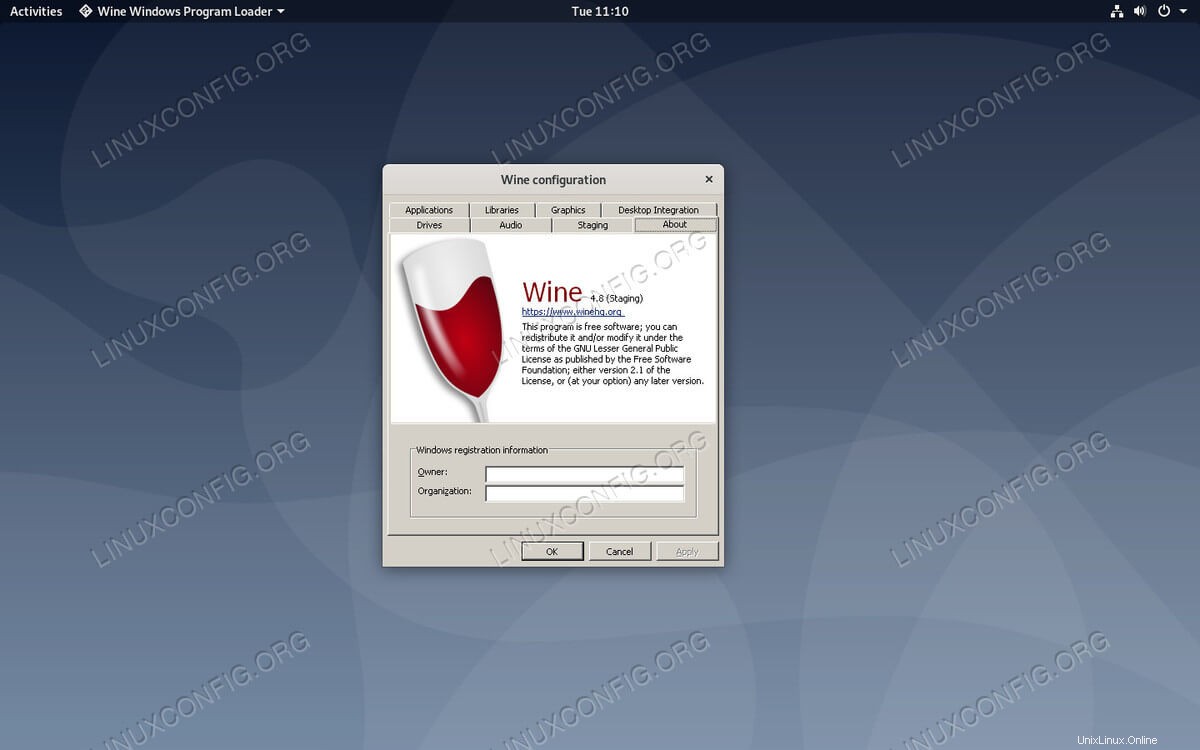 Wine Staging na Debianu 10.
Wine Staging na Debianu 10. Požadavky na software a použité konvence
| Kategorie | Požadavky, konvence nebo použitá verze softwaru |
|---|---|
| Systém | Debian 10 Buster |
| Software | Inscenace vína |
| Jiné | Privilegovaný přístup k vašemu systému Linux jako root nebo prostřednictvím sudo příkaz. |
| Konvence | # – vyžaduje, aby dané linuxové příkazy byly spouštěny s právy root buď přímo jako uživatel root, nebo pomocí sudo příkaz$ – vyžaduje, aby dané linuxové příkazy byly spouštěny jako běžný neprivilegovaný uživatel |
Jak povolit 32bitovou podporu
Než budete moci nainstalovat Wine, povolíte ve svém systému podporu 32bitů. Wine je plně schopno běžet pouze na 64bitových systémech, ale to omezí aplikace pro Windows, které můžete spustit na 64bitových systémech. Bohužel velká část aplikací pro Windows je stále 32bitová, takže by to bylo dost omezující.
Povolit 32bitovou podporu v Debianu je opravdu jednoduché. Stačí říct dpkg přidat architekturu.
$ sudo dpkg --add-architecture i386
Nyní aktualizujte Apt, aby se změna uplatnila.
$ sudo apt update
Jak importovat klíč GPG pro víno
Stejně jako všechna úložiště Debianu vyžaduje oficiální repozitář Wine klíč GPG k zabezpečení vašich stahování a jejich ověření. Začněte stažením klíče pomocí wget .
$ wget -nc https://dl.winehq.org/wine-builds/winehq.key
Importujte klíč pomocí Apt.
$ sudo apt-key add winehq.key
Jak přidat úložiště vína
Nyní můžete přidat úložiště do systému. Toto je oficiální repozitář přímo od vývojářů Wine, takže se nemusíte bát rozbitých balíčků nebo nestability a určitě nebude v brzké době opuštěn.
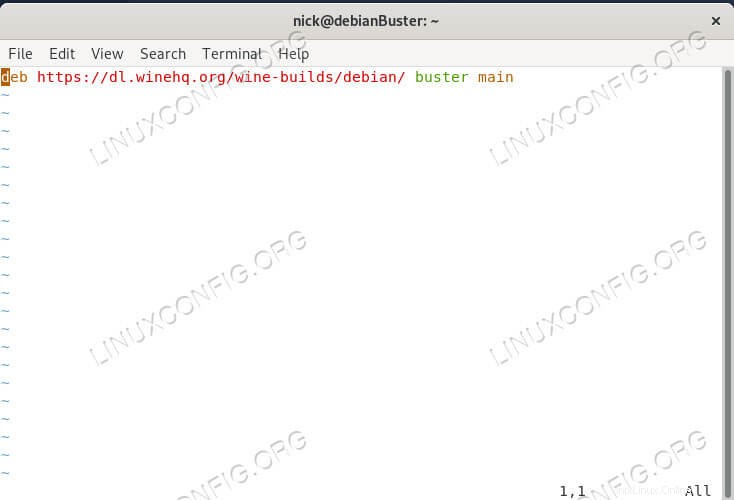 Přidejte Wine Repository na Debian 10.
Přidejte Wine Repository na Debian 10.
Pomocí textového editoru vytvořte soubor na adrese /etc/apt/sources.list.d/wine.list . Umístěte do tohoto souboru následující řádek.
deb https://dl.winehq.org/wine-builds/debian/ buster main
Uložte soubor a ukončete. Poté znovu aktualizujte Apt a přidejte úložiště.
$ sudo apt update
Jak nainstalovat Wine Staging
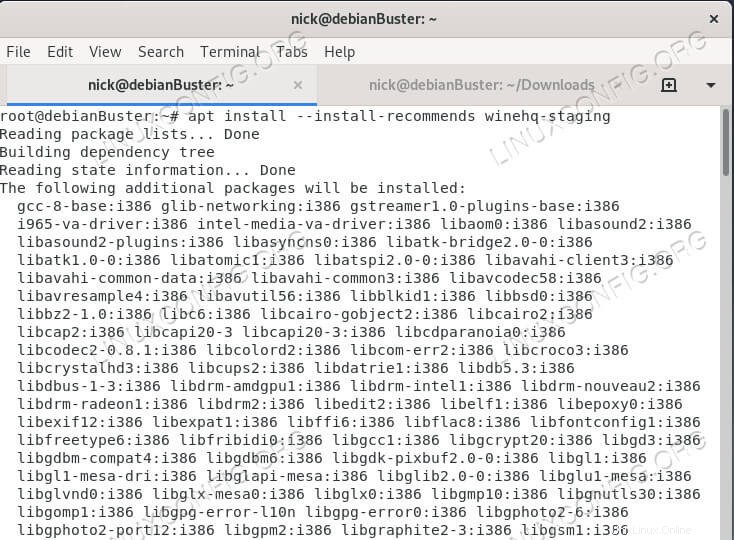 Nainstalujte Wine Staging na Debian 10.
Nainstalujte Wine Staging na Debian 10. Konečně jste připraveni nainstalovat Wine. Je lepší jej nainstalovat spolu s doporučenými balíčky, abyste zajistili úplnější podporu pro jakýkoli software, který používáte.
$ sudo apt install --install-recommends winehq-staging
Bude to poměrně velký soubor ke stažení, takže se trochu usaďte a odpočiňte si.
Jak otevřít konfiguraci a test
Spuštěním winecfg se můžete ujistit, že je Wine na vašem systému nainstalováno . Otevřete okno terminálu a spusťte příkaz jako běžný uživatel. Vínu bude trvat několik sekund, než se poprvé nastaví. Poté uvidíte nastavení konfigurace Wine. Klepněte na kartu O aplikaci. Měli byste vidět verzi Wine, kterou jste nainstalovali, s nápisem „Staging“ vedle ní.
Závěr
Wine Staging je nainstalován a připraven k použití. Protože jste Wine Staging nainstalovali z oficiálního úložiště, očekávejte časté aktualizace nejnovějších verzí, jakmile budou k dispozici. Také nebudete nikdy omezováni používáním stabilní větve Debianu, protože úložiště zůstane kompatibilní a aktuální.